Редактор Wix: настройка галерей на мобильном сайте
3 мин.
Для вашего сайта Wix доступны 2 типа галерей: Wix Pro Gallery и галереи редактора. При добавлении одной из этих галерей на компьютерную версию, она также добавляется на ваш мобильный сайт.
В зависимости от типа галереи вы можете настроить дизайн, макет и настройки, чтобы галерея имела оптимальный вид на мобильных устройствах.
Содержание:
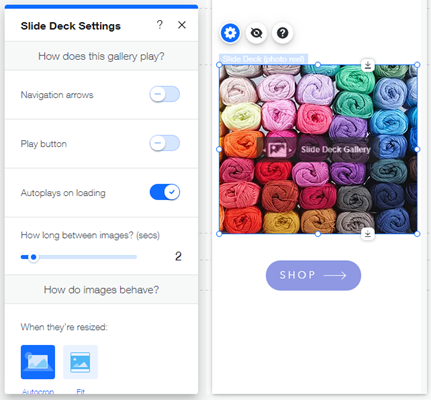
Настройка галереи Wix Pro Gallery на мобильном сайте
Вы можете настроить макет, настройки и дизайн галереи на мобильном устройстве, чтобы определить ее внешний вид и поведение на мобильном сайте.
Чтобы настроить галерею Wix Pro Gallery:
- Нажмите на галерею в мобильном редакторе.
- Нажмите Настроить.
- Выберите, что именно вы хотите настроить:
- Макет: нажмите на вкладку Макет и используйте доступные параметры, чтобы настроить макет галереи.
- Дизайн: нажмите на вкладку Дизайн и используйте доступные параметры, чтобы настроить дизайн галереи.
- Общие настройки: нажмите на вкладку Настройка и настройте следующие параметры:
- Настройки галереи: нажмите на выпадающий список При нажатии на элемент, чтобы выбрать, что происходит, когда посетители нажимают на элементы галереи.
- Настройки соцсетей: активируйте соответствующие переключатели, чтобы разрешить публикацию в соцсетях, загрузку и счетчик сердечек в галерее.
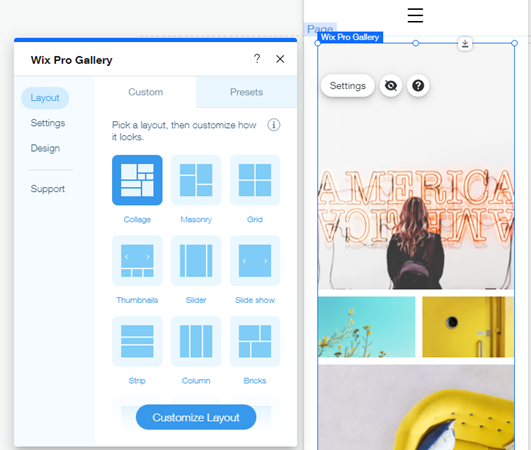
Настройка галереи редактора на мобильном сайте
Каждая галерея редактора обладает собственным уникальным набором параметров настройки. Доступные параметры зависят от макета галереи, который вы выбираете на компьютерной версии сайта. Вы можете настроить параметры или макет галереи на мобильном устройстве или и то, и другое, если позволяет макет.
Чтобы настроить галерею редактора на мобильном сайте:
- Нажмите на галерею в мобильном редакторе.
- Выберите, что именно вы хотите настроить:
- Настройки:
- Нажмите на значок Настройки
 .
. - Настройте следующие параметры:
- При нажатии: нажмите на раскрывающийся список, чтобы выбрать, что происходит, когда посетители нажимают на элементы галереи (например, они открываются во всплывающем окне, открывают ссылку и т. д.)
- Показать текст на фото?: решите, будут ли заголовки и описания отображаться под элементами галереи.
- Нажмите на значок Настройки
- Макет:
- Нажмите на значок Макет
 .
. - Настройте колонки, интервал и выравнивание текста.
- Нажмите на значок Макет
- Настройки:
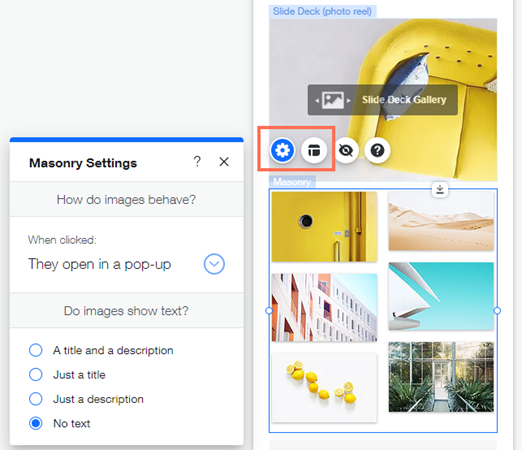
Совет:
В некоторых галереях отображается кнопка «Показать еще», которая отображает больше изображений. Если вы хотите изменить внешний вид кнопки «Показать еще», необходимо сделать это в редакторе компьютерной версии сайта. После этого изменения отобразятся в мобильном редакторе.



